


在 Win7 系统中,软件通常会默认安装到系统分区(通常是 C 盘)。如果您希望更改软件的安装位置,以便更好地管理系统磁盘空间,该怎么办呢?下面我们将介绍如何在 Win7 中更改软件的默认安装位置。
win7更改软件默认安装位置的方法:
1、首先,点击左下角的开始菜单,选择"运行"。
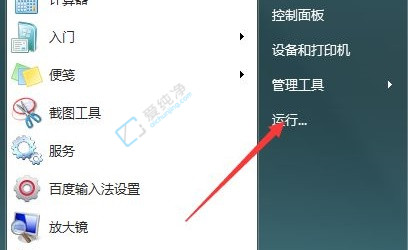
2、在打开的运行窗口中,输入"Regedit"并按回车确定。
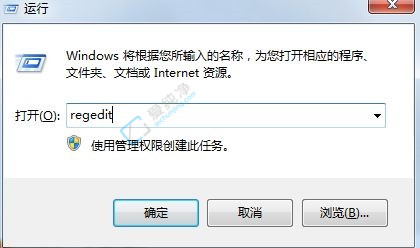
3、在注册表窗口中,找到路径"HKEY_LOCAL_MACHINE\SOFTWARE\Microsoft\Windows\CurrentVersion"。
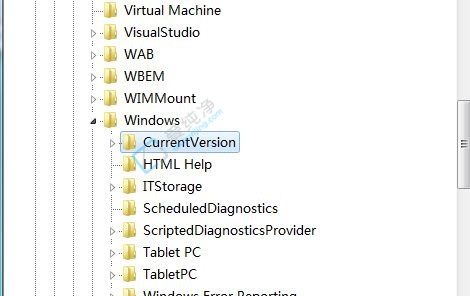
4、双击打开"ProgramFilesDir"文件,将数值修改为您所需的保存路径。
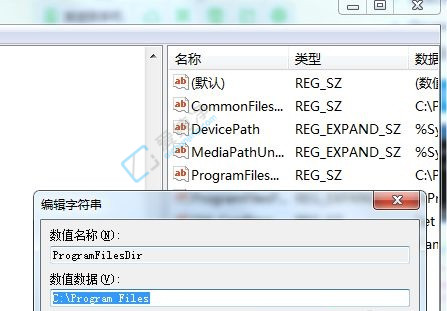
5、回到桌面,再次打开运行,输入"cmd"并按回车确定。
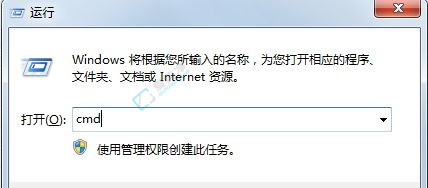
6、然后输入"xcopy “C:\Program Files” “D:\window\” /E /H /K /X /Y"即可。(这是将保存位置转移到D盘,如果是其他盘符,将D改为相应的盘符即可)
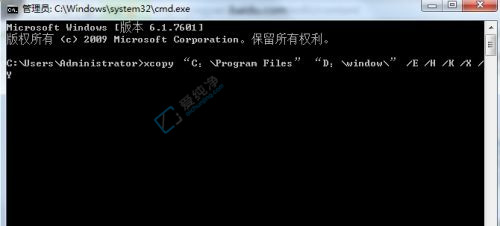
通过以上步骤,我们成功地在 Win7中更改了软件的默认安装位置。更改软件安装位置可以帮助我们更好地管理系统磁盘空间,同时也可以提高系统的性能和稳定性。
| 留言与评论(共有 条评论) |